これは便利 Gmail ショートカット で 生産性150%UP?!
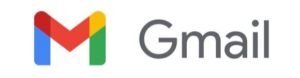
Gmail ショートカット 一覧 作成とチャット編
<Shift> + <Esc>
Gmailのメイン ウィンドウにフォーカス するショートカット
<Esc>
Gmailの最新のチャットにフォーカスまたは作成 するショートカット
<Ctrl> + .
Gmailの次のチャットに移動または作成 するショートカット
<Ctrl> + ,
Gmailの前のチャットに移動または作成 するショートカット
<Ctrl> + <Enter>
Gmailを送信 するショートカット
<Ctrl> + <Shift> + c
GmailのCc の宛先を追加 するショートカット
<Ctrl> + <Shift> + b
GmailのBcc の宛先を追加 するショートカット
<Ctrl> + <Shift> + f
Gmailの独自に設定した [From] にアクセス するショートカット
<Ctrl> + <Shift> + d
Gmailの下書きを破棄 するショートカット
<Ctrl> + k
Gmailのリンクを挿入 するショートカット
<Ctrl> + ;
Gmailのスペルミスのある前の単語に移動 するショートカット
<Ctrl> + ‘
Gmailのスペルミスのある次の単語に移動 するショートカット
<Ctrl> + m
Gmailのスペルの候補を表示 するショートカット
Gmail ショートカット 一覧 Google Workspace サイドパネル編
<Ctrl> + <Alt> + 。
サイドパネルにフォーカス するGmailのショートカット
<Ctrl> + <Alt> + 、
メイン ウィンドウにフォーカスを戻すするGmailのショートカット
Gmail ショートカット 一覧 書式設定編
<Ctrl> + z
元に戻すするGmailのショートカット
<Ctrl> + y
やり直すするGmailのショートカット
<Ctrl> + <Shift> + 5
前のフォントするGmailのショートカット
<Ctrl> + <Shift> + 6
次のフォントに移るGmailのショートカット
<Ctrl> + <Shift> + –
文字サイズを縮小するGmailのショートカット
<Ctrl> + <Shift> + +
文字サイズを拡大するGmailのショートカット
<Ctrl> + b
太字にするGmailのショートカット
<Ctrl> + i
斜体のするGmailのショートカット
<Ctrl> + u
下線 するGmailのショートカット
<Ctrl> + <Shift> + 7
番号付きリスト するGmailのショートカット
<Ctrl> + <Shift> + 8
箇条書き するGmailのショートカット
<Ctrl> + <Shift> + 9
引用 するGmailのショートカット
<Ctrl> + [
インデント減 するGmailのショートカット
<Ctrl> + ]
インデント増 するGmailのショートカット
<Ctrl> + <Shift> + l
左揃え するGmailのショートカット
<Ctrl> + <Shift> + e
中央揃え するGmailのショートカット
<Ctrl> + <Shift> + r
右揃え するGmailのショートカット
<Ctrl> + <Shift> + ,
右から左に表記する するGmailのショートカット
<Ctrl> + <Shift> + .
左から右に表記する するGmailのショートカット
<Alt> + <Shift> + 5
取り消し線 するGmailのショートカット
<Ctrl> + \
書式をクリア するGmailのショートカット
Gmail ショートカット 一覧 移動編
g 次に i
[受信トレイ] を開く するGmailのショートカット
g 次に s
スターの付いたスレッドを開く するGmailのショートカット
g 次に b
スヌーズしたスレッドへ移動 するGmailのショートカット
g 次に t
[送信済みメール] を開く するGmailのショートカット
g 次に d
[下書き] を開く するGmailのショートカット
g 次に a
[すべてのメール] を開く するGmailのショートカット
g 次に c
[連絡先] を開く するGmailのショートカット
g 次に l
ラベル ショートカット するGmailのショートカット
g 次に k
ToDo リストに移動 するGmailのショートカット
g 次に f
検索フィルタに移動 するGmailのショートカット
Gmail ショートカット 一覧 スレッドリストの選択編
* 次に a
スレッドを全選択 するGmailのショートカット
* 次に n
スレッドの全選択を解除 するGmailのショートカット
* 次に r
既読スレッドを選択 するGmailのショートカット
* 次に u
未読スレッドを選択 するGmailのショートカット
* 次に s
スター付きスレッドを選択 するGmailのショートカット
* 次に t
スターの付いていないスレッドを選択 するGmailのショートカット
Gmail ショートカット 一覧 ナビゲーション編
u
スレッドリストに戻る するGmailのショートカット
k / j
新しい/古いスレッド するGmailのショートカット
o または <Enter>
スレッドを開くまたは折りたたむ するGmailのショートカット
p / n
前/次のメールを開く するGmailのショートカット
g 次に n
次のページに移動 するGmailのショートカット
g 次に p
前のページに移動 するGmailのショートカット
`
次の受信トレイ セクションに移動します するGmailのショートカット
~
前の受信トレイ セクションに移動します するGmailのショートカット
Gmail ショートカット 一覧 アプリケーション編
/
メールを検索 するGmailのショートカット
?
ショートカット キーのヘルプを開く するGmailのショートカット
q
チャットの連絡先を検索 するGmailのショートカット
c
作成 するGmailのショートカット
d
新しいタブで作成する するGmailのショートカット
.
[その他の操作] メニューを開く するGmailのショートカット
v
[移動] メニューを開く するGmailのショートカット
l
[ラベル] メニューを開く するGmailのショートカット
Gmail ショートカット 一覧 操作
,
ツールバーにフォーカスを移動 するGmailのショートカット
x
スレッドを選択 するGmailのショートカット
s
スターを付ける / 外す / 切り替える するGmailのショートカット
y
ラベルを削除 するGmailのショートカット
e
アーカイブ するGmailのショートカット
m
スレッドをミュート するGmailのショートカット
!
迷惑メールとして報告 するGmailのショートカット
#
削除 するGmailのショートカット
r
返信 するGmailのショートカット
<Shift> + r
新しいウィンドウで返信 するGmailのショートカット
a
全員に返信 するGmailのショートカット
<Shift> + a
新しいウィンドウで全員に返信 するGmailのショートカット
f
転送 するGmailのショートカット
<Shift> + f
新しいウィンドウで転送 するGmailのショートカット
<Shift> + n
スレッドを更新 するGmailのショートカット
] / [
現在の表示からスレッドを削除し、前に戻るか次に進む するGmailのショートカット
} / {
スレッドをアーカイブして、前/次に移動 するGmailのショートカット
z
直前の操作を取消 するGmailのショートカット
<Shift> + i
既読にする するGmailのショートカット
<Shift> + u
未読にする するGmailのショートカット
_
選択したメッセージ以降を未読にします するGmailのショートカット
+ または =
重要マークを付ける するGmailのショートカット
–
重要マークを外す Gmailのショートカット
;
スレッド全体を展開 するGmailのショートカット
:
スレッド全体を折りたたむ するGmailのショートカット
b
スヌーズ するGmailのショートカット
<Shift> + t
ToDo リストに追加 するGmailのショートカット
Gmail ショートカット 一覧 ハングアウト
h 次に m
メニューを表示 するGmailのショートカット
h 次に a
アーカイブされたハングアウトを表示 するGmailのショートカット
h 次に i
ハングアウト リクエストを表示 するGmailのショートカット
h 次に c
スレッド リストにフォーカス するGmailのショートカット
h 次に p
電話アプリケーションを開く するGmailのショートカット
Gmail ショートカット 一覧 結論は最後に編(おまけ)
<Shift> +?
このショートカットガイドを見る Gmailのショートカット
《人気の記事一覧|n-yu.com》
⇒ これは便利 Gmail ショートカット で 生産性150%UP?!
⇒ Twitter(ツイッター)のショートカット まとめ、使いこなすと超便利な操作
⇒ クレジットカードの国際ブランドの種類、イシュア、アクワイアラとの違い